真厉害![]()
 回复
回复
 0
0

7401
浏览7401722
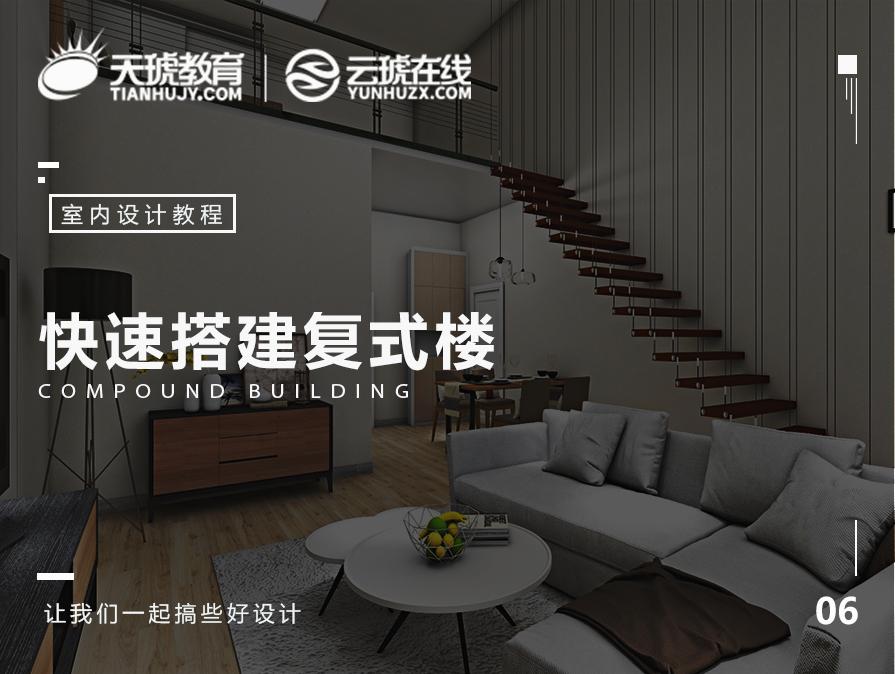
一、打开酷家乐,可以直接在百度搜索酷家乐官网,如果有下载客户端也是一样的。点击【开始设计】

二、进入之后就有各种方式画户型图,其中【导入CAD文件】也就可以直接导入CAD画好的原始平面图,是非常方便的,今天我们就简单的画一个户型图,点击【自己画户型】
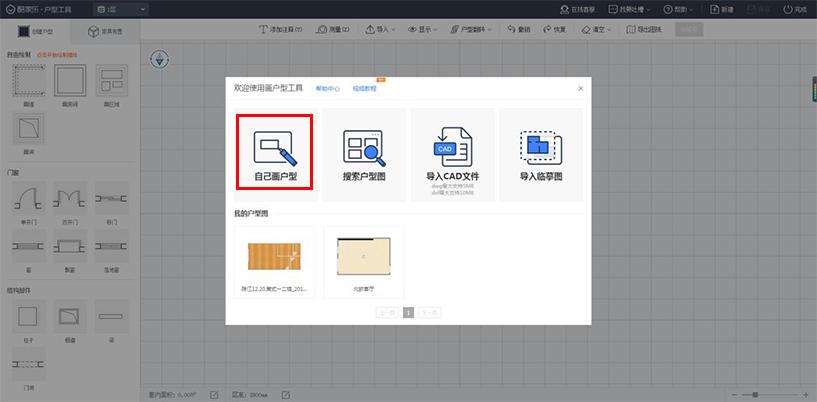
三、在【创建户型】上点击【画墙】,新建的墙体会有参数框,尺寸都可以再里面设置,我们先把层高输入值为【6000】

四、基础框架大概完成,如果没有出现【未命名】区域,说明线段之间没有连接到位,

五、我们做的是复式楼,现在我们要更改部分墙体的层高,点击需要更改的墙体,在参数框内点击【矮墙】,更改【高度】,原始结构图里面的墙体都为3200

六、左侧的这列工具栏,可以直接把门窗拖进墙体,也会有参数框可以自己调整其大小高度,非常的便捷
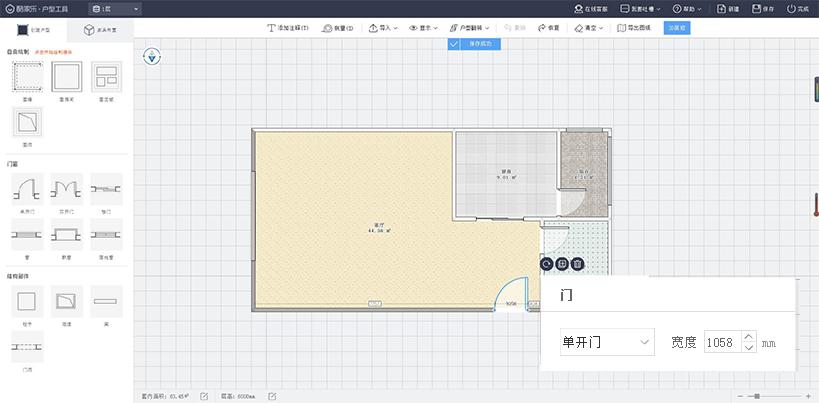
七、完成以下步骤,门窗布置好,再点击【未命名】选择对应的区域名称,地面材质可以选择自己喜欢的搭配
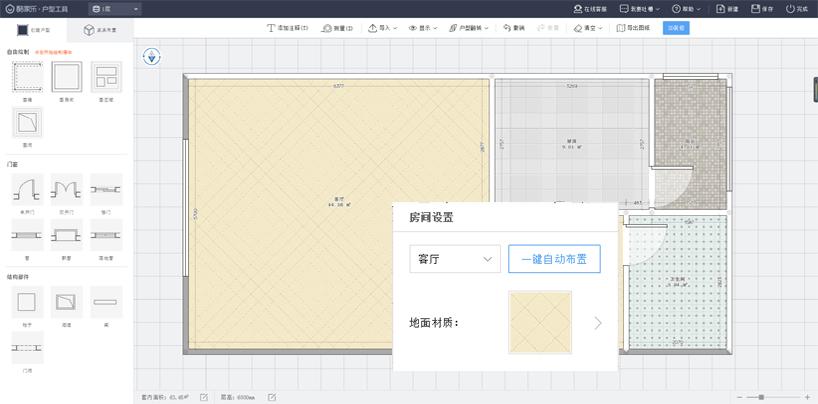
八、接下来这步比较重要,建筑结构是复式楼,我们要有分层隔板,我选用墙体突出的方式创建层板,当然啦还有其他的方法,例如地台模型也是可以的,就不一一介绍了。点击【3D装修】,做一个层板,如下图所示

Step1: 在3D中,点击这面墙体进入【编辑】

Step2:点击【区域分割线】设置高的参数值为3200
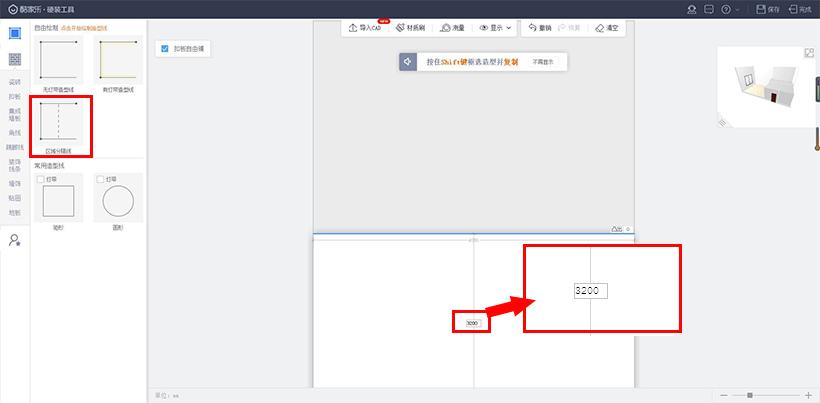
Step3:再创建一条【区域分割线】两条线之间的参数值为150,凸出值为5700,最后点击【完成】

Step4:层板地面的材质可以进行编辑
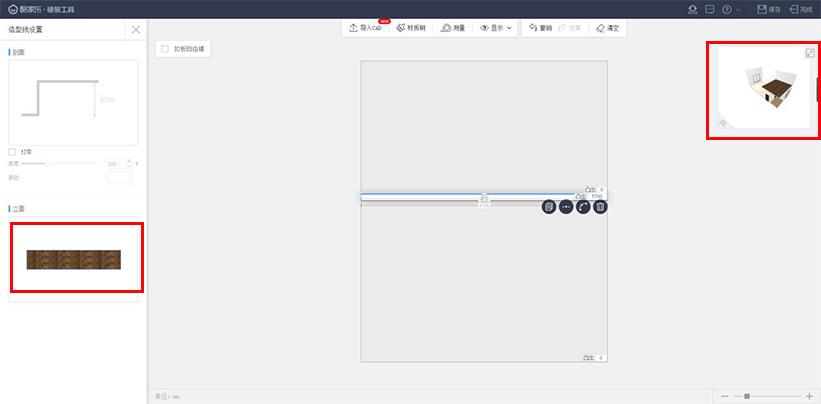

九、以上完成基本的硬装部分,完成层板之后的创建,我们在右上角切换到平面的视图,进行楼梯、扶手和一部分家具的搭配,摆放的时候注意模型比例就行了~~(左工具栏里罗列了各种素材,酷家乐的素材虽然不是很多,但是一些基本的搭配是有的)

十、如果觉得不合适的材质,我们可以进行更改,选中家具会出现工具栏,点击【材质替换】,颜色及材质都可以自行更改
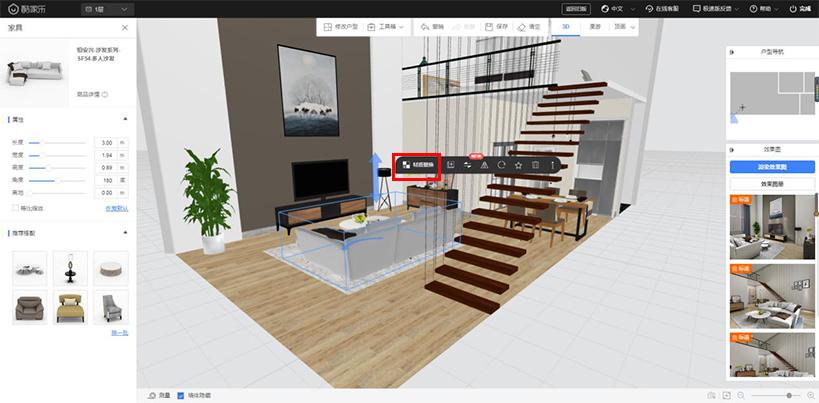

十一、最后在右上角点击【渲染效果图】酷家乐自身有灯光效果的渲染,也可以自己自定义灯光,非常便捷~~~



十二、渲染视角可以任意调整,右上角的小视口会显示立体效果,也可以保存你喜欢的视角位置,渲染速度超级快的,运用起来非常方便,不过如果需要渲染高清或者全景图需要酷币噢

十三、渲染出图

作者:云琥专家点评团_糖伯虎
本文由 @云琥专家点评团_糖伯虎 原创发布于云琥在线。未经许可,禁止转载
12505
浏览

125058143
7314
浏览

73142422
6100
浏览

61001442
6729
浏览

67291348
3656
浏览

36568102